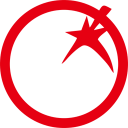
番茄盒子电脑版
详情介绍
番茄盒子电脑版是一款功能强大的自我管理软件,也是一款免费的时间管理和目标管理工具,英文名:tomatobox。这款软件功能性十足,支持目标管理、番茄钟、上网控制、时间记录、总结反思等功能,可以帮助用户提升工作及学习效率,让您在成长的路上走得更快更稳更久。除此之外,番茄盒子可以灵活地设置每个番茄钟的时间,自定义背景声音,为了方便您在工作和学习时看到当前进度,它可以在桌面右下角的通知区域显示哦。有时候用电脑工作一天,结束时总是不知道自己到底做了什么,每日的工作总结不知从何下手,那么您可以试试“时间记录”功能,它可以记录您在电脑上的所有活动,例如看了哪些网站,使用了哪些软件等等,另外,它还可以自动截屏,默认每分钟保存一次您的桌面截屏。通过这些记录和截屏,您一定可以好好地回顾当天的工作情况,从此工作总结对于您就是小菜一碟了。感兴趣的用户不妨下载体验一下试试看吧!
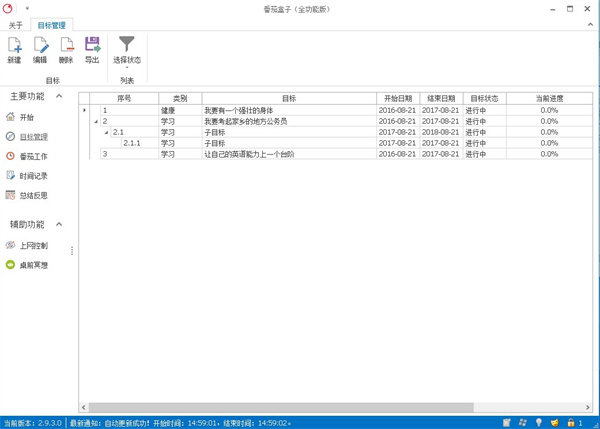
番茄工作法是一种注意力管理方法,简短的说就是先设定一个时间(一般为25分钟,简称一个番茄钟),在这个时间内你要全神贯注于要做的事,若中间遇到其他事则记下来待稍后处理。时间到后,你才可以休息一下或处理其他事。
2、信息成瘾
神经科学家拉斯·波德瑞克认为,人们一次次寻求信息的刺激与一次次寻求毒品的刺激是类似的。“在毒品和电子设备上,我们的大脑面对了进化史上不曾出现的新刺激,而相较于这些新颖之物带来的冲动,我们的自控力就太弱了。”
3、柳比歇夫时间统计法
柳比歇夫时间管理法是昆虫学家柳比歇夫56年如一日对个人时间进行定量管理而得名的。这种方法建立在数学统计的基础之上,重点是对时间消耗的记录进行分析,使人们能正确认识自己的时间利用状况,并养成时间管理的习惯。
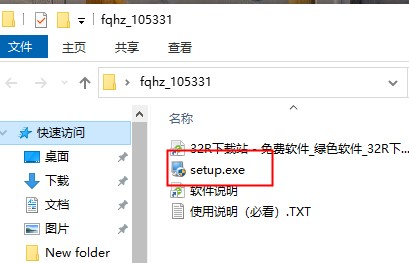
2、进入到安装程序,然后点击下一步;

3、勾选我同意改许可协议的条款,然后点击下一步;
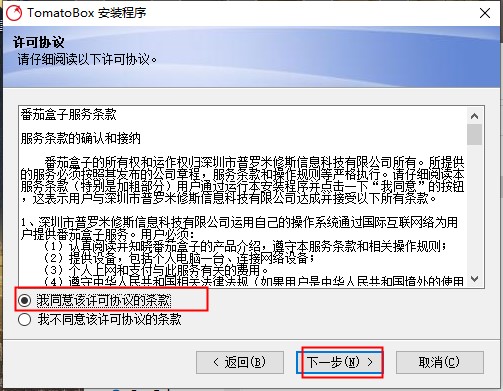
4、这里不需要输入,直接点击下一步;

5、选择你要要安装的位置,然后点击下一步;
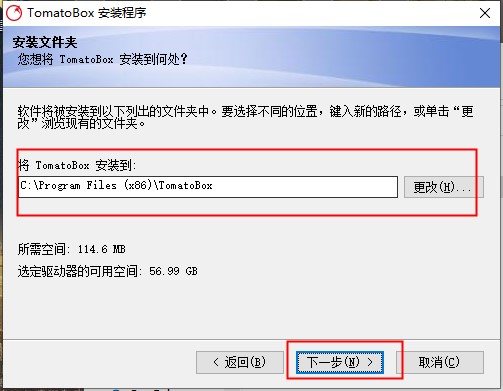
6、点击下一步;
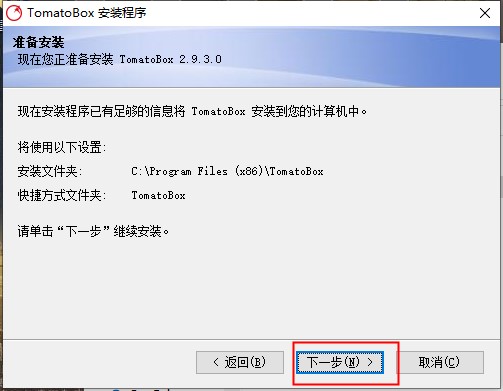
7、耐心等待一下安装;
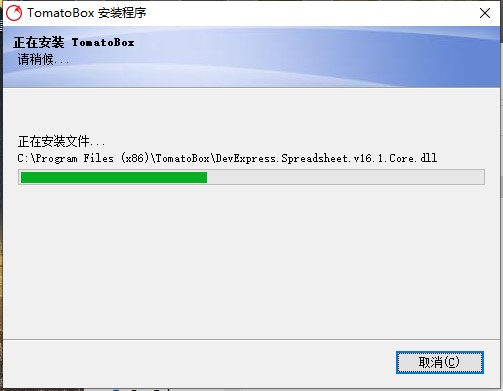
8、安装成功,点击完成;
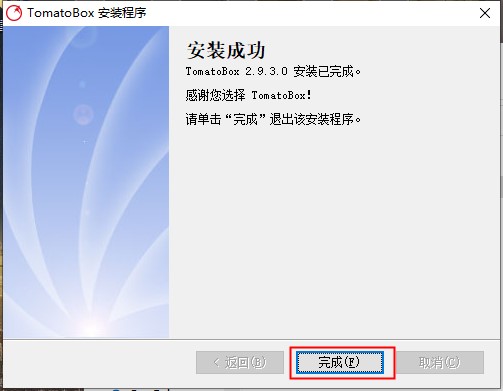
9、双击运行软件,然后就可以使用啦!


首先按浏览器里按 ctrl + p,(大部分浏览器都支持,例如谷歌浏览器), 此时浏览器左侧会出现一个侧边栏:

然后选择“更改”,此时浏览器中央会出现一个对话框:

将“目标打印机”更改为 “另存为PDF”, 最后在浏览器的侧边栏选择“打印”,这样文章就被保存为PDF了,您可以通过pdf阅读软件(例如Adobe Reader) 慢慢看了哈。
番茄盒子对于两种方法都支持,默认就是被动记录,如果打算主动记录就点击【活动】,然后就可以自由添加了。两者是并存关系,可以同时使用。
时间记录有什么用呢?个人认为可以对自己的每天的时间都花费在哪儿有一个全盘的了解吧。有的时候忙了一天,却不知道到底干了些什么,好像什么都没做一样。有了这个记录后,就可以看到自己这一天都在忙些什么了。
有些人看了之后才会发现,虽然计算机一直开着,工作的时间其实不多,大部分时间都在各个网站点来点去。一般有点上进心的人发现这个问题后,多多少少还是会有点压力的,适当的压力其实也是一种动力。

2、可以对所要控制的关键词进行分组控制。
3、可以针对分组设定多个允许或者阻止时间段。
4、可以暂停和奖励。
5、可以设定“调整时间段”,当前时间不在“调整时间段”内,不允许修改设置。
6、可以设置白名单模式,不在白名单设定范围内的关键词不允许访问。
7、具备一定的自我保护能力,保护进程不被杀死。
8、可以通过设立目标、制订计划,进行目标管理。
9、具备番茄钟功能,支持番茄工作法。
10、番茄钟可以和上网控制配合使用,通过番茄钟奖励上网时间。
11、可以对用户的各种操作进行时间记录,通过总结反思不断提升自我。
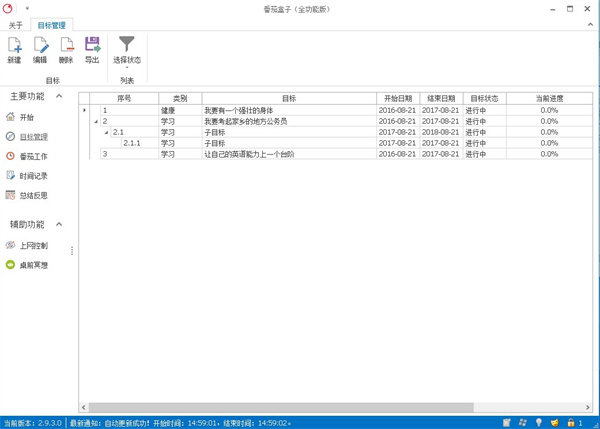
软件特色
1、番茄工作法番茄工作法是一种注意力管理方法,简短的说就是先设定一个时间(一般为25分钟,简称一个番茄钟),在这个时间内你要全神贯注于要做的事,若中间遇到其他事则记下来待稍后处理。时间到后,你才可以休息一下或处理其他事。
2、信息成瘾
神经科学家拉斯·波德瑞克认为,人们一次次寻求信息的刺激与一次次寻求毒品的刺激是类似的。“在毒品和电子设备上,我们的大脑面对了进化史上不曾出现的新刺激,而相较于这些新颖之物带来的冲动,我们的自控力就太弱了。”
3、柳比歇夫时间统计法
柳比歇夫时间管理法是昆虫学家柳比歇夫56年如一日对个人时间进行定量管理而得名的。这种方法建立在数学统计的基础之上,重点是对时间消耗的记录进行分析,使人们能正确认识自己的时间利用状况,并养成时间管理的习惯。
番茄盒子电脑版安装教程
1、首先在本站下载软件之后解压压缩包,然后双击运行以下软件;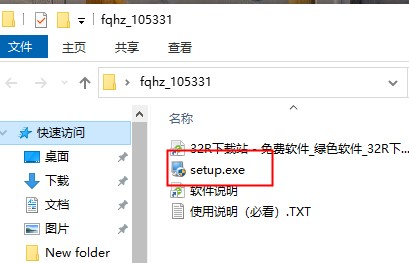
2、进入到安装程序,然后点击下一步;

3、勾选我同意改许可协议的条款,然后点击下一步;
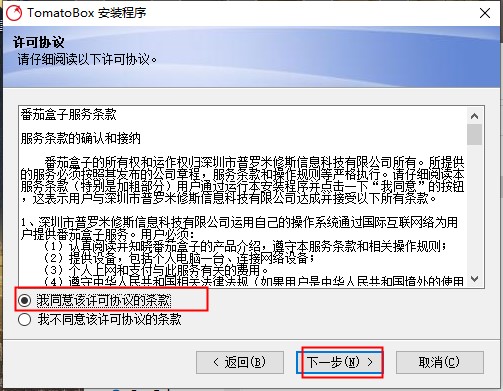
4、这里不需要输入,直接点击下一步;

5、选择你要要安装的位置,然后点击下一步;
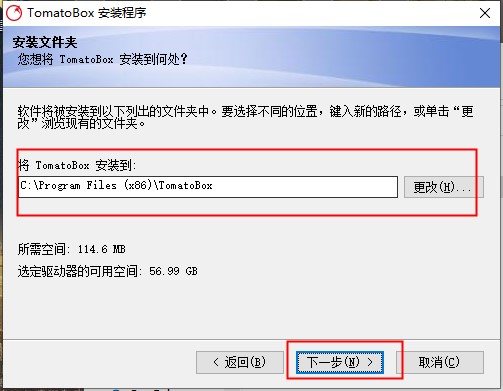
6、点击下一步;
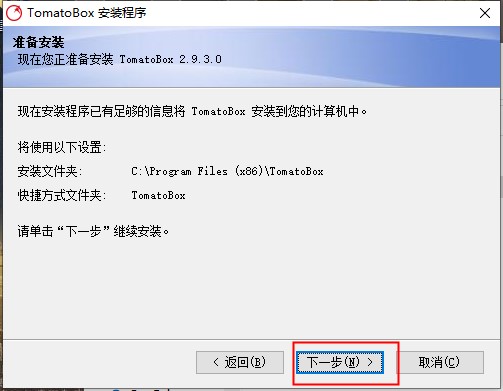
7、耐心等待一下安装;
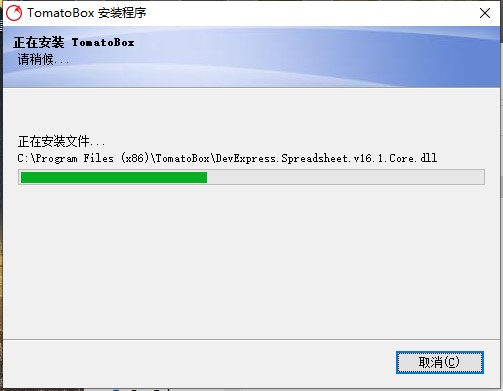
8、安装成功,点击完成;
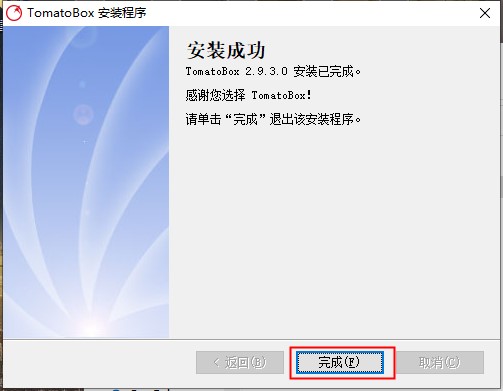
9、双击运行软件,然后就可以使用啦!

如何使用白名单?
如果您把XXX网的标题放进了某个黑名单组中,但是XXX网的某些文章对于工作或学习还是有帮助的,那么您可以把那些相关的文章的标题,例如“计算机”放进白名单组,并且将【等级】提高,那么您就可以自由的浏览XXX网的标题为“计算机”的文章了。不过请注意,如果您开启了【强力监控】的话,只有在可调整时间段才能新建允许组或者向允许组添加关键词哦。
如何保存的文章为PDF?
如果某个网站被您加入了黑名单的阻止组,只能在某个特定时段才能看,但是某天您在那个网站上面发现了一篇好文章,需要慢慢看,而特定时段的时间不够用,怎么办?首先按浏览器里按 ctrl + p,(大部分浏览器都支持,例如谷歌浏览器), 此时浏览器左侧会出现一个侧边栏:

然后选择“更改”,此时浏览器中央会出现一个对话框:

将“目标打印机”更改为 “另存为PDF”, 最后在浏览器的侧边栏选择“打印”,这样文章就被保存为PDF了,您可以通过pdf阅读软件(例如Adobe Reader) 慢慢看了哈。
关于时间记录
时间记录有两种方法,一是主动记录,二是被动记录。主动记录就是每天做完什么事,马上记录下开始、结束时间以及工作内容,这种方法比较灵活,不受工作条件的限制,但是需要消耗额外的精力,难以坚持,老六就坚持不下来。被动记录就是用软件自动记录,自己不用管,睡前看看就OK,这个方法只使用于生产力工具是电子设备的人,例如老六是码农,他的生产力工具就是计算机。番茄盒子对于两种方法都支持,默认就是被动记录,如果打算主动记录就点击【活动】,然后就可以自由添加了。两者是并存关系,可以同时使用。
时间记录有什么用呢?个人认为可以对自己的每天的时间都花费在哪儿有一个全盘的了解吧。有的时候忙了一天,却不知道到底干了些什么,好像什么都没做一样。有了这个记录后,就可以看到自己这一天都在忙些什么了。
有些人看了之后才会发现,虽然计算机一直开着,工作的时间其实不多,大部分时间都在各个网站点来点去。一般有点上进心的人发现这个问题后,多多少少还是会有点压力的,适当的压力其实也是一种动力。

功能介绍
1、可以针对浏览器标题、网站、软件、应用、通讯工具进行上网控制。2、可以对所要控制的关键词进行分组控制。
3、可以针对分组设定多个允许或者阻止时间段。
4、可以暂停和奖励。
5、可以设定“调整时间段”,当前时间不在“调整时间段”内,不允许修改设置。
6、可以设置白名单模式,不在白名单设定范围内的关键词不允许访问。
7、具备一定的自我保护能力,保护进程不被杀死。
8、可以通过设立目标、制订计划,进行目标管理。
9、具备番茄钟功能,支持番茄工作法。
10、番茄钟可以和上网控制配合使用,通过番茄钟奖励上网时间。
11、可以对用户的各种操作进行时间记录,通过总结反思不断提升自我。
猜您喜欢

- 电脑时间管理软件
- 电脑时间管理软件可以帮助用户在规定时间内完成需要的工作,对自身时间进行规划。滴答清单、敬业签todo清单、小黄条便签、ManicTime等适合电脑用的时间管理软件,了解自己的时间和习惯,以便优化日常工作流程,帮助用户更好地管理时间和任务,欢迎下载体验!
-

滴答清单电脑版 v6.2.4.0官方版 办公软件 / 16.77M
-

优效日历电脑版 v2.5.3.21官方版 时钟日历 / 6.72M
-

敬业签电脑版 v3.4.0.6官方版 办公软件 / 94.23M
-
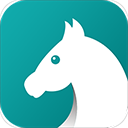
todo清单电脑版 v3.7.10官方版 办公软件 / 95.3M
-

ManicTime(时间跟踪管理软件) v2025.1.2.0 系统其他 / 81.94M
-

小黄条便签电脑版 v4.9.4官方版 桌面工具 / 25.82M
同类软件
网友评论
共0条评论(您的评论需要经过审核才能显示)





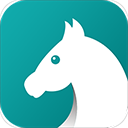









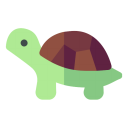
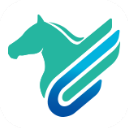


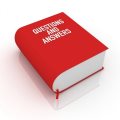

















 赣公网安备 36010602000087号
赣公网安备 36010602000087号